Apple Notes ist eine der besten Apps zum Erstellen von Notizen auf Ihrem iPad. Zunächst einmal ist die Nutzung kostenlos. Und da sie bereits auf Ihr Gerät heruntergeladen wurde, können Sie die App verwenden, sobald Sie Ihr Gerät eingerichtet haben.
Verwandte Lektüre:
Sie können Apple Notes auf vielfältige Weise verwenden Situationen. Es ist ein großartiger Ort, um alle zufälligen Gedanken, die Sie den ganzen Tag über haben, aufzubewahren, und Sie können auch Notizen von Besprechungen und Vorträgen machen. Darüber hinaus ist Apple Notes ein ideales Tool für Ersteller, die Ideen sammeln oder ihre Inhalte skripten möchten.
Wenn Sie sich gefragt haben, wie Sie intelligentere Notizen auf Ihrem iPad machen können, sind Sie hier genau richtig. Wie das geht, erfährst du heute mit unseren Top-Tipps. Fangen wir an.
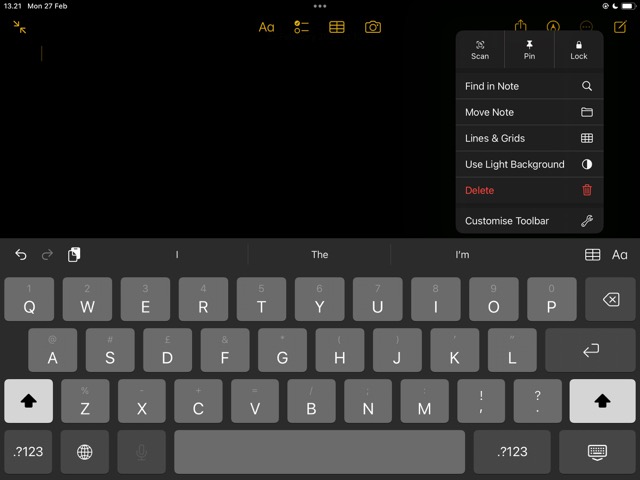
1. Anpassen Ihrer Symbolleiste
Wenn Sie Notizen zum ersten Mal auf Ihrem iPad verwenden, werden Sie eine Standardsymbolleiste bemerken. Sie werden die Option für Schriftarten bemerken, eine daneben zum Erstellen von Checklisten und eine weitere zum Erstellen von Tabellen. Darüber hinaus sehen Sie ein Kamerasymbol. Obwohl viele Leute die Symbolleiste nicht anpassen, könnte es Ihnen dadurch leichter fallen, bessere Notizen zu machen.
Sie können die Positionierung für jedes Symbol neu anordnen, und es ist auch möglich, sie ganz zu entfernen, wenn Sie dies nicht tun einige von ihnen nicht verwenden. Gehen Sie dazu auf das Kreissymbol mit drei Punkten in der oberen rechten Ecke. Wählen Sie dann Symbolleiste anpassen aus dem Dropdown-Menü.
Die Symbolleiste beginnt zu wackeln – ähnlich wie Sie sehen würden, wenn Sie Apps neu anordnen auf Ihrem Startbildschirm. Ziehen Sie die Symbole per Drag & Drop nach Bedarf, bevor Sie auf die Schaltfläche Fertig klicken.
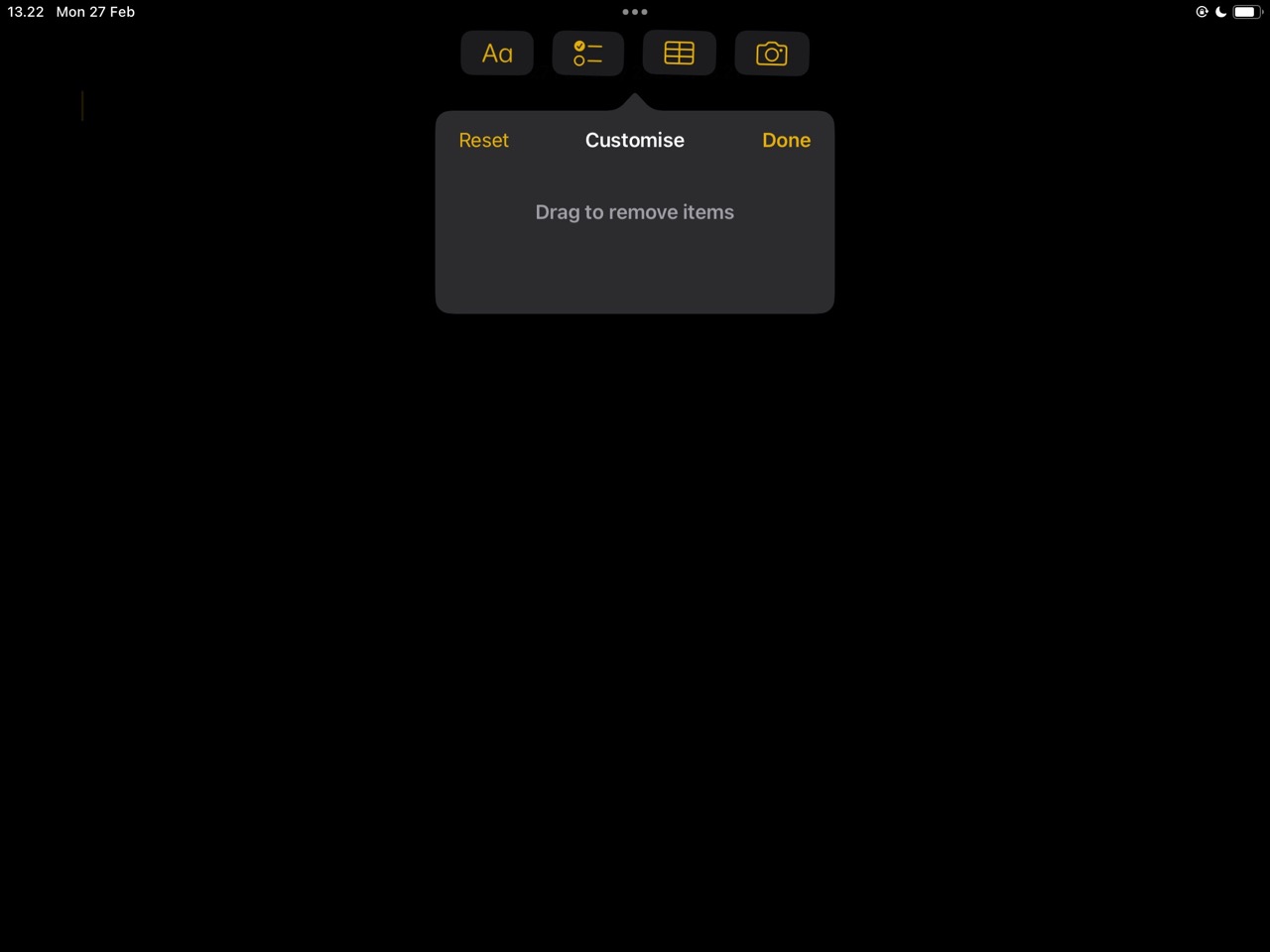
2. Verwenden Sie nach Möglichkeit Kopfzeilen
Wenn Sie die Notizen-App auf Ihrem iPad verwenden, ist es einfach, frei zu schreiben – ohne darüber nachzudenken, wie Sie alles organisieren. Und während dies in einigen Fällen in Ordnung sein mag, gibt es andere, in denen Sie einfachen Zugriff auf die Dinge haben möchten, die Sie notiert haben.
Apple Notes ermöglicht Ihnen die Verwendung von Überschriften, und Sie können auswählen aus mehreren Arten. Natürlich haben Sie die H1s, mit denen Sie Ihre Notizen betiteln können. Aber darüber hinaus können Sie auch H2s und H3s für die Fälle auswählen, in denen Sie Unterüberschriften für Ihre Notizen angeben müssen.
Zusätzlich zum Ändern der Größe Ihres Textes für verschiedene Überschriften und Unterüberschriften, Sie können sie auch unterstreichen und kursiv schreiben. Außerdem können Sie wählen, ob sie fett sein sollen oder nicht.
Um Ihre Überschriften zu ändern, müssen Sie nur auf das Symbol mit einem großen und kleinen A klicken.
3. Fügen Sie Links zu Dingen hinzu, die wichtig sind
Unabhängig davon, ob Sie Notizen oder eine andere App wie Evernote oder OneNote verwenden, Ihre Eingabe ist möglicherweise nicht immer ausreichend. In einigen Fällen müssen Sie möglicherweise externe Links für wichtige Dinge einfügen.
Ein Beispiel könnte sein, wenn Sie studieren und auf Artikel verlinken müssen, die Sie online lesen. Ebenso möchten Sie vielleicht den Zugriff auf Ihr College-Portal zum Einreichen von Aufgaben erleichtern.
Wenn Sie sich entscheiden, Links zu Ihrer Notizenstrategie hinzuzufügen, ist dies in Apple Notes ziemlich einfach. Sie müssen lediglich den Link kopieren und einfügen, bevor Sie zu Ihrer Notiz gehen und auf Ihren Bildschirm tippen. Wenn die Optionsleiste erscheint, wählen Sie Einfügen.
4. Wichtige Notizen anheften
Sind Sie ein häufiger Nutzer der Notizen-App? Wenn ja, haben Sie wahrscheinlich schon bemerkt, dass es immer schwieriger wird, den Überblick zu behalten, wenn Sie mehr Notizen erstellen. Zum Glück hat Apple es einfacher gemacht, den Überblick über Ihre wichtigsten Seiten mit einer einfachen – aber leistungsstarken – Funktion zu behalten.
Wenn Sie Notizen auf Ihrem iPad verwenden, können Sie alles, was Sie wollen, oben links anheften-Hand-Symbolleiste. Das ist unglaublich einfach; Sie müssen lediglich nach rechts wischen und warten, bis das orange Stecknadelsymbol angezeigt wird.
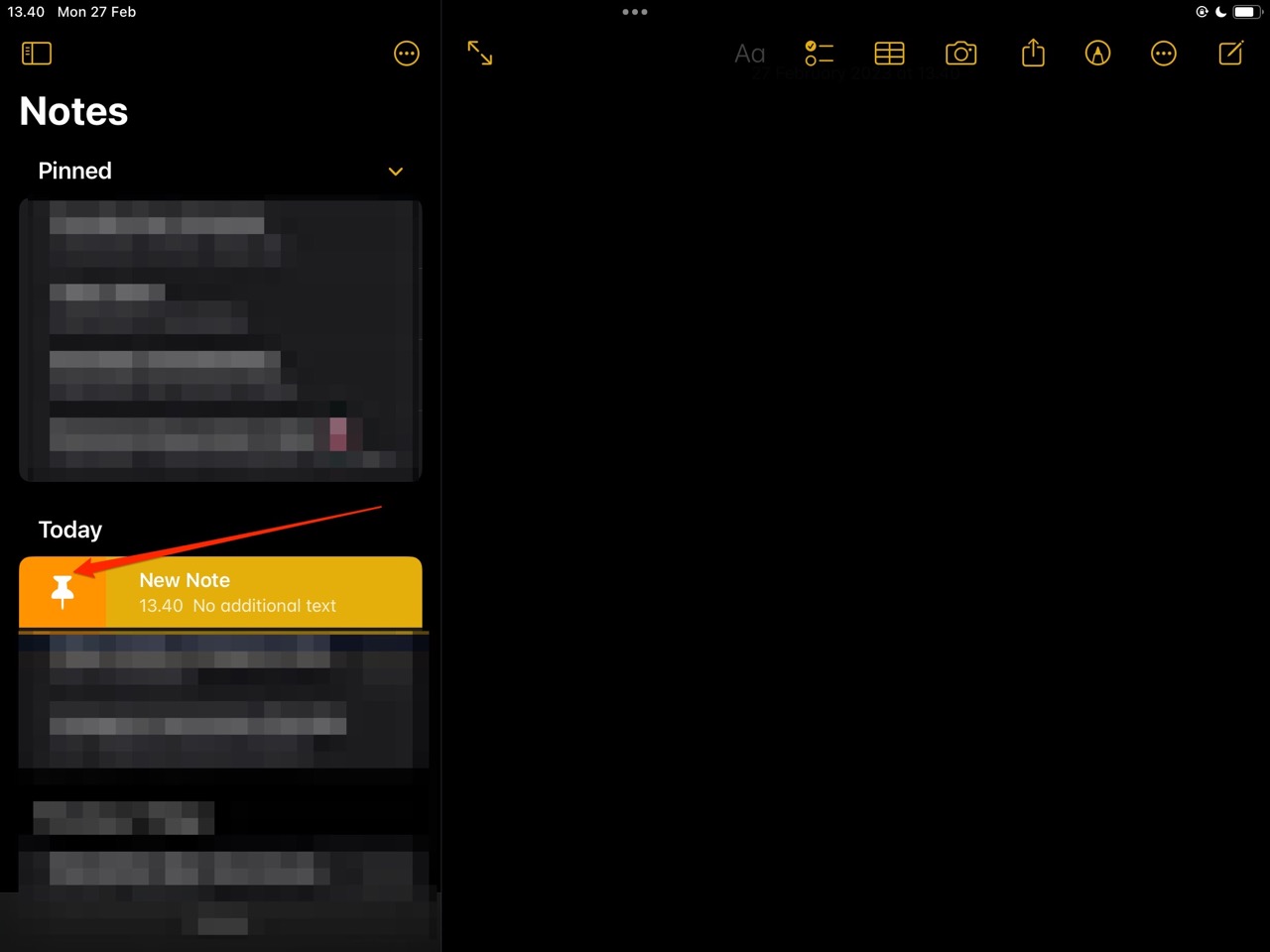
Wenn Sie das Stecknadelsymbol sehen, klicken Sie darauf. Ihre Notiz wird oben in Ihrer Symbolleiste angezeigt; es befindet sich unter dem Abschnitt Angeheftet.
Sie können auswählen, ob Ihre angehefteten Notizen sichtbar sein sollen, indem Sie auf den nach unten weisenden Pfeil klicken.
5. Holen Sie sich ein Magic Keyboard
Es ist durchaus machbar, dass Sie alle Ihre Notizen auf Ihrem iPad eingeben könnten, indem Sie die Tastatur auf Ihrem Touchscreen verwenden. Und in Szenarien, in denen Sie nicht so viel schreiben müssen, werden Sie wahrscheinlich feststellen, dass dies mehr als gut genug ist. Wenn Sie jedoch effizienter Notizen machen möchten, sollten Sie die Dinge vielleicht aus einem anderen Blickwinkel angehen.
Für viele Leute, die ihre iPads für Notizen verwenden, kann die Anschaffung eines Magic Keyboard wie ein Spiel sein-Wechsler. Es funktioniert genauso wie eine Computertastatur, und Sie werden es viel einfacher finden, das einzugeben, was Sie brauchen. Außerdem kannst du es auch unterwegs verwenden.
Du findest verschiedene Magic Keyboards für iPads mit unterschiedlichen Bildschirmgrößen. Stellen Sie vor dem Kauf sicher, dass Sie dasjenige ausgewählt haben, das Ihren Anforderungen am besten entspricht. Diese können zwar recht teuer sein, aber die Investition lohnt sich.
6. Verwenden Sie nach Möglichkeit Aufzählungszeichen
Sie werden wahrscheinlich irgendwann auf Ihre Notizen zurückgreifen – und in diesem Sinne sollten Sie sicherstellen, dass alles lesbar ist. Die Verwendung kurzer Sätze ist ein guter Ausgangspunkt, aber Sie sollten versuchen, möglichst große Textblöcke zu vermeiden.
Eine der einfachsten Möglichkeiten, intelligentere Notizen auf Ihrem iPad zu machen, ist die Verwendung von Aufzählungszeichen, wo immer möglich. Sie können für jede davon 1-2 Sätze verwenden und alles, was Sie brauchen, innerhalb dieser Wortzahl zusammenfassen. Später können Sie diese bei Bedarf in einem Artikel oder Aufsatz erweitern.
Um Aufzählungszeichen in der Notizen-App auf Ihrem iPad zu erstellen, können Sie * oder verwenden – Tasten auf Ihrer Tastatur. Drücken Sie sie und drücken Sie die Leertaste; Sobald Sie dies getan haben, erstellt Ihr Gerät einen neuen Aufzählungspunkt.
Notizen auf Ihrem iPad machen: Es gibt einen besseren Weg, es zu tun
Zu wissen, wie man Notizen macht, kann einen neuen Schub geben Ihr Produktivitätsspiel. Das Schreiben der benötigten Informationen ist ein guter Ausgangspunkt, aber Sie können in der Notizen-App auf Ihrem iPad viele Dinge tun, um klüger an Ihre Notizen heranzugehen. Die Verwendung von Kopfzeilen und Aufzählungszeichen sind zwei Tränke, und das Anheften Ihrer Notizen ist eine andere.
Wenn Sie Ihre iPads häufig verwenden, um Notizen zu machen, sollten Sie auch den Kauf eines Magic Keyboard in Betracht ziehen. Das Hinzufügen von Links zu Dingen, die nützlich wären, ist eine weitere praktische Möglichkeit, effizienter Notizen auf Ihrem Tablet zu machen.

Danny ist ein freiberuflicher Autor, der Apple-Produkte seit über einem Jahrzehnt verwendet. Er hat für einige der größten Technologiepublikationen im Internet geschrieben und war zuvor als interner Autor tätig, bevor er seinen eigenen Weg einschlug. Danny ist in Großbritannien aufgewachsen, schreibt aber jetzt von seiner skandinavischen Basis aus über Technik.